windows11怎么添加我的电脑 windows11我的电脑如何添加
更新时间:2023-12-27 15:44:18作者:jkai
我们现在越来越多的小伙伴已经开始使用起了windows11操作系统,在使用windows11操作系统的时候,我们有些小伙伴难免会因为一些误操作导致我的电脑这个图标不见了,对此windows11怎么添加我的电脑,下面小编就教大家windows11我的电脑如何添加,快来一起看看吧,希望对你有帮助。
具体方法:
1、计入Windows 11系统桌面,使用鼠标右键空白处,点击右键菜单中的【个性化】设置。
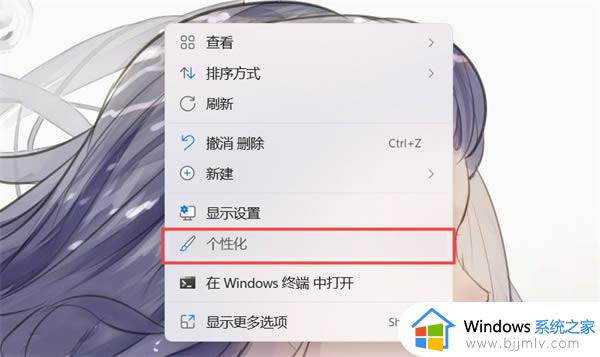
2、进入个性化设置后,在右侧的设置列表中点击【主题】设置。
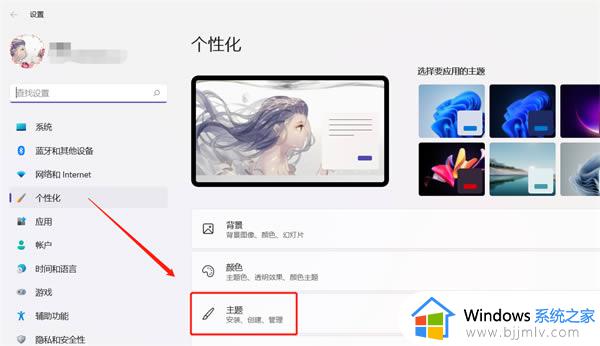
3、上下滑动找到相关设置下面的【桌面图标设置】。
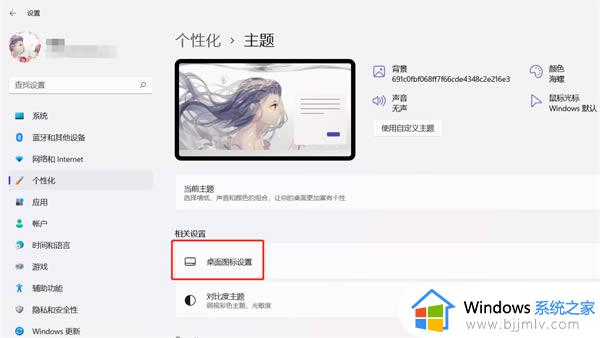
4、然后会弹出桌面图标设置窗口,在“桌面图标”下,勾选【计算器】,当显示白色的√后,点击下方的【确定】保存设置。
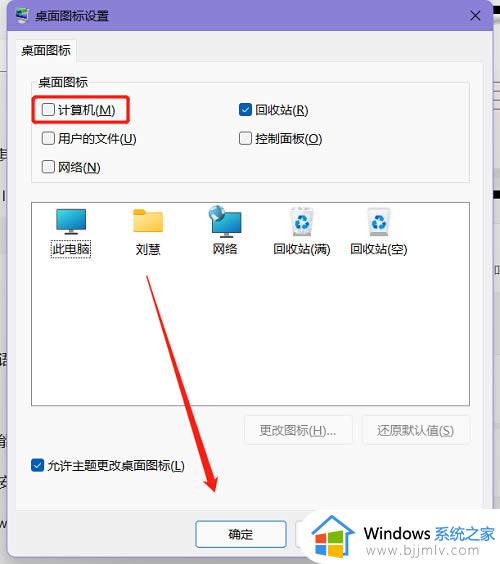
5、最后在Windows 11桌面上找到【此电脑】图标(可通过上图步骤查看当前“此电脑”使用的图标样式)即可打开。

以上全部内容就是小编带给大家的windows11我的电脑添加方法详细内容分享啦,还不清楚的小伙伴就快点跟着小编一起来看看吧,希望可以帮助到你。
windows11怎么添加我的电脑 windows11我的电脑如何添加相关教程
- windows11如何添加我的电脑 w11我的电脑怎么添加到桌面
- win11怎么在桌面添加我的电脑 win11如何将我的电脑添加到桌面
- win11我的电脑怎么添加到桌面 win11如何在桌面添加我的电脑
- windows11怎么把我的电脑添加到桌面 windows11如何将我的电脑添加到桌面
- win11怎么添加我的电脑图标 win11哪里添加我的电脑图标
- win11桌面怎么添加我的电脑图标 win11如何调出我的电脑图标
- windows11桌面添加我的电脑的方法 win11此电脑怎么放在桌面上
- win11如何添加我的电脑到桌面 win11添加我的电脑到桌面设置方法
- win11怎么添加我的电脑到桌面 win11怎么把我的电脑放桌面
- win11的我的电脑怎么放在桌面上 win11如何添加我的电脑到桌面
- win11恢复出厂设置的教程 怎么把电脑恢复出厂设置win11
- win11控制面板打开方法 win11控制面板在哪里打开
- win11开机无法登录到你的账户怎么办 win11开机无法登录账号修复方案
- win11开机怎么跳过联网设置 如何跳过win11开机联网步骤
- 怎么把win11右键改成win10 win11右键菜单改回win10的步骤
- 怎么把win11任务栏变透明 win11系统底部任务栏透明设置方法
win11系统教程推荐
- 1 怎么把win11任务栏变透明 win11系统底部任务栏透明设置方法
- 2 win11开机时间不准怎么办 win11开机时间总是不对如何解决
- 3 windows 11如何关机 win11关机教程
- 4 win11更换字体样式设置方法 win11怎么更改字体样式
- 5 win11服务器管理器怎么打开 win11如何打开服务器管理器
- 6 0x00000040共享打印机win11怎么办 win11共享打印机错误0x00000040如何处理
- 7 win11桌面假死鼠标能动怎么办 win11桌面假死无响应鼠标能动怎么解决
- 8 win11录屏按钮是灰色的怎么办 win11录屏功能开始录制灰色解决方法
- 9 华硕电脑怎么分盘win11 win11华硕电脑分盘教程
- 10 win11开机任务栏卡死怎么办 win11开机任务栏卡住处理方法
win11系统推荐
- 1 番茄花园ghost win11 64位标准专业版下载v2024.07
- 2 深度技术ghost win11 64位中文免激活版下载v2024.06
- 3 深度技术ghost win11 64位稳定专业版下载v2024.06
- 4 番茄花园ghost win11 64位正式免激活版下载v2024.05
- 5 技术员联盟ghost win11 64位中文正式版下载v2024.05
- 6 系统之家ghost win11 64位最新家庭版下载v2024.04
- 7 ghost windows11 64位专业版原版下载v2024.04
- 8 惠普笔记本电脑ghost win11 64位专业永久激活版下载v2024.04
- 9 技术员联盟ghost win11 64位官方纯净版下载v2024.03
- 10 萝卜家园ghost win11 64位官方正式版下载v2024.03